迅为RK3588开发板实时系统编译-Preemption系统/ Xenomai系统编译-实时系统烧写-烧写固件
发布时间:2025-2-18 11:25
发布者:就是塔塔
|
演示烧写过程使用的镜像地址是“iTOP-3588 开发板\01_【iTOP-RK3588 开发板】基础资料\10_实时系统配套资料\02_Preemption 实时系统镜像\01_buildroot 系统\HDMI 屏幕” 1.准备烧写器 烧写器在光盘资料“iTOP-3588 开发板\01_【iTOP-RK3588 开发板】基础资料\02_iTOP- RK3588 开发板烧写工具及驱动”路径下。 首先拷贝烧写器的压缩包到 windows 的任意路径,然后解压压缩包会得到RKDevTool_Release_v2.84 文件夹,如下图所示: 
2.拷贝镜像 进入 RKDevTool_Release_v2.84 文件夹,将镜像放在烧写器的 image 文件夹中,如下图所示: 
3.烧写系统 拷贝完镜像,开始烧写镜像,点击 RKdevTool.exe,如下图所示: 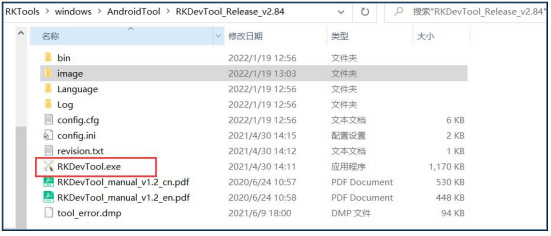
烧写工具打开如下图所示: 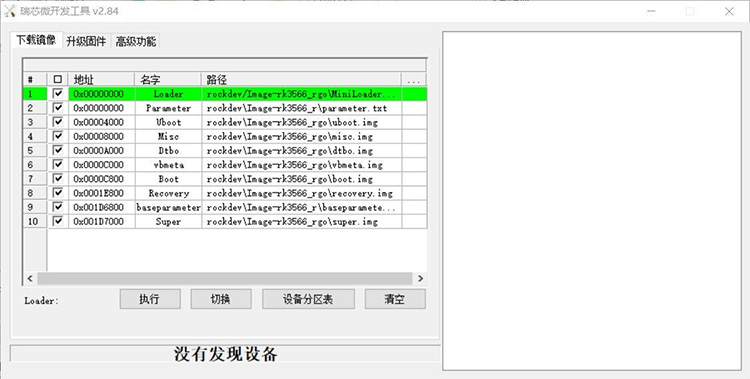
选择“升级固件”选项卡,然后点击升级固件选项卡下的“固件”选项,在弹出的固件窗口中选择放在烧写器 image 文件夹下的 update.img 固件,如下图所示: 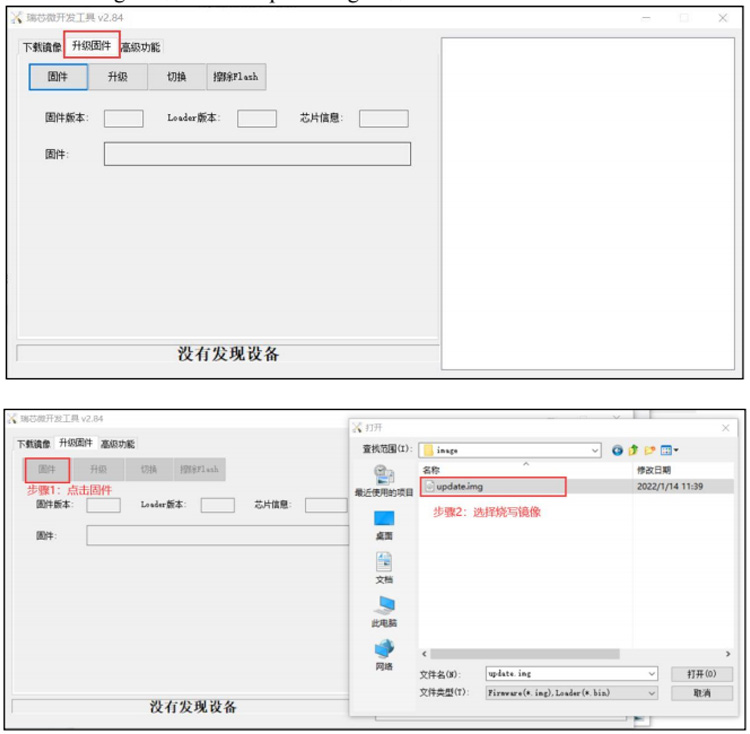
镜像加载后如下图所示(有的镜像比较大,加载可能需要一小会,请耐心等待): 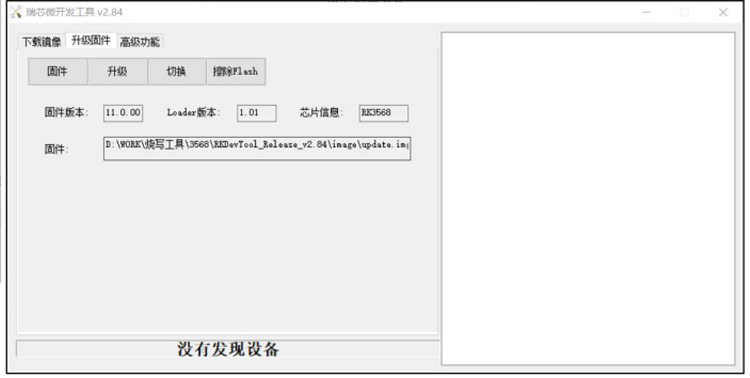
配置好烧写器后,开始连接开发板硬件,插上 12V 电源,连接 TYPE-C 烧写线(TYPE-C 烧写线另一端连接到电脑的 usb 口上)和调试串口。硬件连接如下图所示: 
硬件连接好以后,按住开发板底板的 VOL +按键,按住不要松开,然后在按下开发板的电源按键启动开发板,此时烧写工具会提示发现新设备,就可以松开 VOL +按键了。VOL +按键如下图所示: 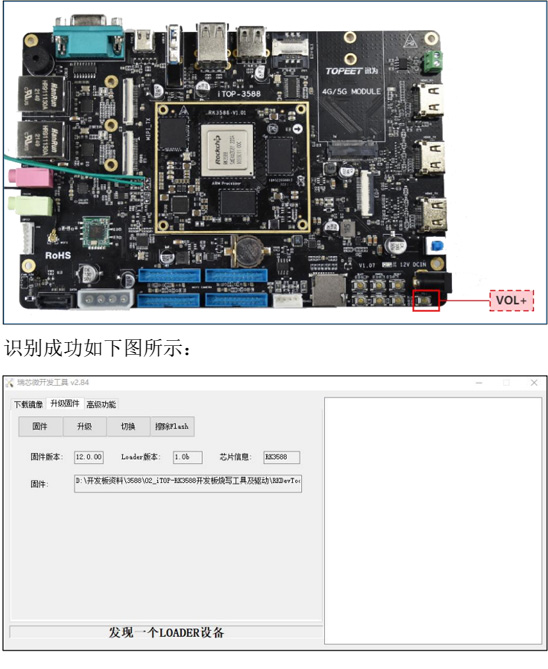
注意: 如果您的烧写工具没有发现设备,可以关闭烧写工具,再重新打开一遍烧写工具,然后重复上面的上电步骤。 如果电脑有打开虚拟机软件,有可能被虚拟机软件识别导致烧写器不能识别。此时需要关闭虚拟机。 识别成 loader 或者 maskrom 设备以后,点击“升级”,即可开始升级镜像。烧写过程中,烧写工具右面会有对应的打印信息,如下图所示: 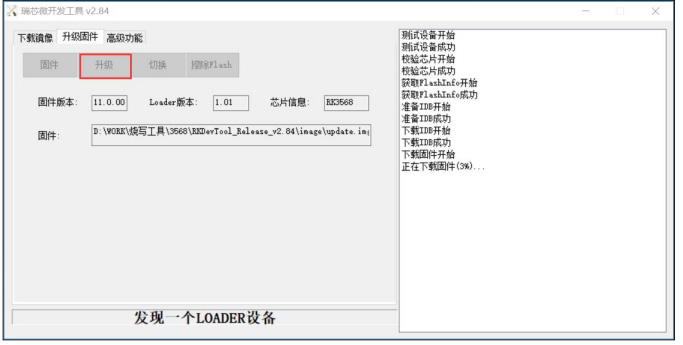
烧写完成,烧写工具右边会提示烧写成功,开发板会自动启动,如下图所示: 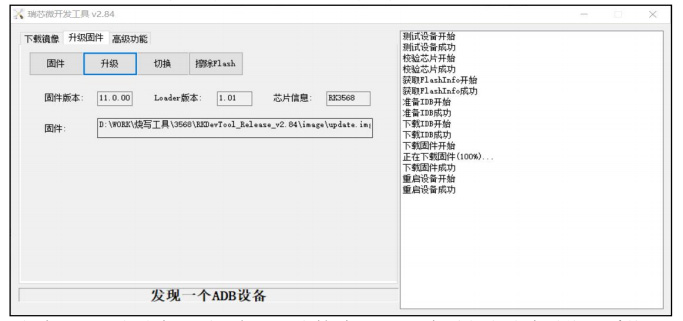
如果烧写失败,可以尝试在识别设备以后先擦除FLash,在重复上述步骤烧写系统。 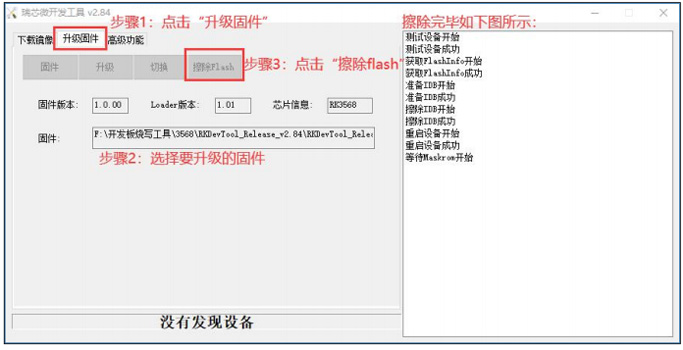
系统烧写成功以后,如果您有购买迅为的屏幕,可以通过使用屏幕+触摸的方式来体验Linux 系统了,如果没有购买迅为的屏幕,可以通过 hdmi 接口连接到显示器,通过鼠标来体验 Linux 系统了。 |


网友评论